스마트폰 보안
스마트폰을 해킹과 악성코드로부터 지키는 방법
스마트폰이든 PC든 요즘 유행하는 IOT기기든, 넓게 봐서 컴퓨터라고 할 수 있는 모든 것들은 해킹과 악성코드의 위협에 노출돼 있습니다. 아무리 보안을 잘 한다고 해도 100% 안전하다고 장담할 수도 없습니다. 그러나 다들 알고 있는 기본적인 수칙만 지켜도 위험도는 현저하게 낮아집니다. 창문만 잘 잠가도 절도범 90%는 막을 수 있는 것처럼.화면 잠금
도용, 도난, 분실에 대비하여 스마트폰을 잠급니다. 불편해서 잠그지 않는 사람이 많았는데 이제 생체인증이 많이 보급되어 편해졌습니다. 패턴이나 노크코드도 재미있습니다.킬스위치 활성화
킬스위치란 분실이나 도난의 경우 개인정보 유출을 막기 위해, 원격으로 자료를 삭제하는 기능입니다. 안드로이드 기기관리자를 활성화하면 원격으로 잠금, 기기 위치 찾기, 초기화를 수행할 수 있습니다. 백신 앱에 포함된 경우도 많습니다.안드로이드 기기관리자를 설정하려면 [시스템 설정] - [보안] - [휴대폰 권한 관리]에서 '내 기기 찾기'에 체크하면 됩니다. 이는 안드로이드 6.0 기준인데 버전마다 다를 수 있습니다.
이것을 이용해서 기기를 찾거나 초기화하려면, PC나 다른 스마트폰에서 Google Play 사이트(앱이 아닙니다)에 접속한 후, 오른쪽 상단의 톱니바퀴 모양을 한 설정 아이콘을 누르면 '내 기기 찾기'가 보입니다.
출처를 알 수 없는 앱 차단
정상 앱을 살짝 손봐서 악성코드를 삽입하기는 쉽습니다. 게시판이나 메시지 링크 등을 통하여 앱이 설치되지 않도록 설정합니다. 안드로이드 6.0의 경우 [시스템 설정] - [보안] - [출처를 알 수 없는 앱] 의 체크를 해제합니다.소프트웨어 업데이트 & 백신 앱 사용
발견된 취약점을 보완하려면 소프트웨어 업데이트에 충실해야 합니다. 취약점 악용을 포함한 악성코드를 막기 위해 백신 앱 사용은 필수구요.안드로이드의 경우 업데이트가 원할하지 않기 때문에 백신의 역할이 더욱 중요합니다. 업데이트를 통해 취약점을 원천봉쇄하는 것이 최선이지만, 그게 안된다면 취약점을 악용하는 exploit code를 백신으로 차단해야 합니다.
안전 브라우징
많은 브라우저에서 피싱 사이트 등 악성 사이트를 차단하는 기능을 제공하니까 이를 이용합니다. 크롬의 경우 [설정] - [개인정보] - [세이프 브라우징] 에 체크하면 됩니다.네트워크 보안
네트워크 자체가 불안하면 이에 연결된 기기도 불안한 것은 당연합니다. 와이파이, 블루투스 등 네트워크 자체를 잘 지켜야 합니다.관련 자료
참고 자료

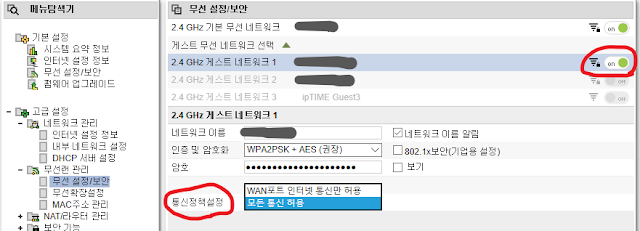
댓글
댓글 쓰기